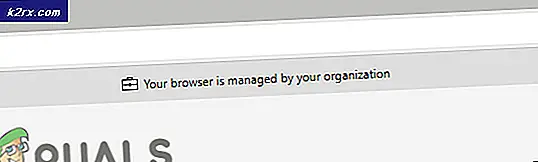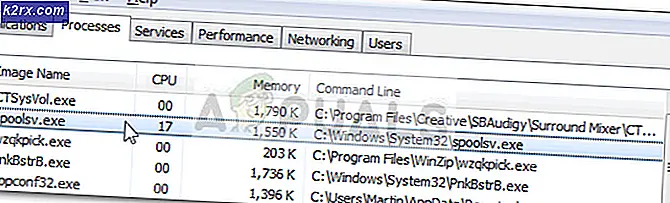Fiks: pcdrcui.exe er skadet
Få brukere har problemer med å starte kjørbar applikasjon kalt pcdrcui.exe, fordi filen er korrupt. Før vi viser deg hvordan du løser problemet med korrupsjon av pcdrcui.exe-filen, vil vi forklare deg hva som er meningen med pcdrcui.exe-filen. Først må du vite at pcdrcui.exe ikke er en del av Windows-operativsystemet eller Microsoft-applikasjoner. Det er uavhengig applikasjon utviklet av PC-Doctor Inc. Det er også to andre applikasjoner som drives av PC-Doctor, og som bruker det samme .exe-navnet , pcdrcui.exe . De er Dell SupportAssist og Lenovo ThinkVantage Toolbox. Alle tre programmene tilbyr et sett med diagnostikk, systeminformasjon og programvareverktøy. En av programmets formål er å kontrollere harddisken, inkludert å skanne dårlige sektorer og gjøre noen harddisktester. Hvis du er interessert i å lære mer om PC-Doctor-programvare, kan du besøke nettstedet deres på denne LINK.
Dell SupportAssist er utviklet av Dell, og den kommer forhåndsinstallert på de fleste nye Dell-datamaskiner, notatbøker og nettbrett som kjører Windows-operativsystemet. Hvis det ikke er installert Dell SupportAssist-applikasjon på Dell-maskinen, kan du laste ned programmet fra denne LINK. Når Dell SupportAsisst oppdager problem, vil programvaren sende systemstatistikkinformasjon til Dell for feilsøking. Etter at Dell får melding, kontakter de deg og hjelper deg med å løse problemet med datamaskinen, notisboken eller nettbrettet.
Tredje programvare som bruker det samme .exe-navnet, pcdrcui.exe, er Lenovo ThinkVantage Toolbox. Lenovo ThinkVantage Toolbox er forhåndsinstallert på de fleste nye Lenovo-datamaskiner, notatbøker og nettbrett som kjører Windows-operativsystemet. Programvaren gir testminne og HDD over nettet. Hvis du vil lære mer om denne løsningen, kan du besøke denne LINK.
Noen brukere sa at de ikke kan kjøre PC-Doctor, Dell SupportAssist eller Lenovo ThinkVantage, fordi pcdrcui.exe-filen er skadet. Hvorfor oppstod dette problemet? Det er få grunner, blant annet konflikt mellom filer, brannmur blokkerer søknad, enkelte filer mangler eller skadelig programvare.
Det er få metoder som kan hjelpe deg med å løse problemet med filkorrupsjon.
Metode 1: Installer programmet på nytt
Når du har et problem med et program, er det første trinnet å installere programmet på nytt. Noen programmer gir reparasjonsmodus, og enkelte programmer gjør det ikke. Først må du avinstallere PC-Doctor, Dell SupportAssist eller Lenovo ThinkVantage Toolbox fra datamaskinen. Deretter må du laste ned den nyeste versjonen av PC-Doctor, Dell SupportAssist eller Lenovo ThinkVantage Toolbox og installere på datamaskinen. Vi vil forklare deg hvordan du avinstallerer og installerer Dell SupportAssist. Fremgangsmåten er den samme for PC-Doctor og Lenovo ThinkVantage Toolbox også.
- Hold Windows- logoen og trykk på R
- Skriv appwiz. cpl og trykk Enter
- Program og funksjoner åpnes, der du må velge en av den installerte programvaren på datamaskinen din, inkludert PC-Doctor, Dell SupportAssist eller Lenovo ThinkVantage Toolbox. Vi avinstallerer Dell SupportAssist.
- Klikk Avinstaller for å fjerne PC-Doctor, Dell SupportAssist eller Lenovo ThinkVantage Toolbox. Vennligst vent til det nåværende programmet er ferdig avinstallert.
- Start Windows på nytt
- Installer PC-Doctor, Dell SupportAssist eller Lenovo ThinkVantage Toolbox. Hvis du ikke har installasjonsfiler, må du laste ned programvare fra deres nettsider nevnt i teksten over.
- Kjør PC-Doctor, Dell SupportAssist eller Lenovo ThinkVantage Toolbox
Metode 2: Fullfør avinstalleringsprogrammet
Av brukerne opplever PC-Doctor, Dell SupportAssist eller Lenovo ThinkVantage å senke datamaskinen og forstyrre andre programmer, og den beste løsningen er å fjerne denne programvaren. Hvis du ikke vil bruke PC-Doctor, Dell SupportAssist eller Lenovo ThinkVantage, bør du avinstallere programvare fra datamaskinen. Fremgangsmåte for avinstallering av programvare er beskrevet i metode 1, fra trinn 1 til trinn 5.
Metode 3: Fjern blokkering av pcdrcui.exe i brannmur
Hva er brannmur? Brannmur er et nettverkssikkerhetssystem som styrer innkommende og utgående nettverkstrafikk mellom datamaskinen og andre nettverk, inkludert Internett. Det finnes ulike typer brannmur-enheter, programvarebasert eller maskinvarebasert. Noen av programvarebaserte brannmurer er Windows-brannmur eller tredjeparts brannmur, inkludert Zone Alarm, Comodo, AVS-brannmur eller annet. Maskinvarebaserte brannmurer er sikkerhetsenheter som er mye dyrere enn programvarebaserte brannmurer. Du må oppheve blokkering av pcdrcui.exe i brannmur. I denne metoden vil vi blokkere pcdrcui.exe i Windows Firewall. Hvis du bruker tredjeparts brannmurprogramvare, må du gjøre samme konfigurasjon, som inkluderer at pcdrcui.exe kan fungere i LAN / WAN. Du må bruke brukerkonto med administratorrettighet for å gjøre brannmurendringer
PRO TIPS: Hvis problemet er med datamaskinen eller en bærbar PC / notatbok, bør du prøve å bruke Reimage Plus-programvaren som kan skanne arkiver og erstatte skadede og manglende filer. Dette fungerer i de fleste tilfeller der problemet er oppstått på grunn av systemkorrupsjon. Du kan laste ned Reimage Plus ved å klikke her- Hold Windows- logoen og trykk på R
- Skriv brannmur. cpl og trykk Enter
- Åpne Tillat en app eller en funksjon gjennom Windows-brannmur der du må tillate pcdrcui.exe
- Klikk på Endre innstillinger, og klikk deretter Tillat en annen app nederst i vinduet.
- Klikk Bla gjennom for å finne pcdrcui.exe-filen
- Naviger til følgende sted: C: \ Programmer \ Dell \ SupportAssist og klikk deretter Som standard er systemet ditt installert på C: \ partisjonen, og pcdrui.exe ligger i Program Files- mappen.
- Klikk på Legg til
- Dell SupportAsist er lagt til og får lov til å arbeide gjennom brannmuren. Klikk på OK .
- Kjør PC-Doctor, Dell SupportAssist eller Lenovo ThinkVantage
Metode 4: Fjern adware med AdwCleaner
AdwCleaner er et gratis fjerning verktøy for adware, PUPs, verktøylinjer og hijackers. Du må laste ned AdwCleaner fra Internett og deretter skanne og fjerne alle trusler fra datamaskinen.
- Åpne nettleser (Google Chrome, Mozilla Firefox, Kant eller annet)
- Åpne nettstedet fra denne LINK og last ned AdwCleaner
- Kjør AdwCleaner, og klikk deretter Scan (Søk etter Adware / PUPs). Hvis AdwCleaner finner noen adware eller PUPs, får du et alternativ for å fjerne alle truslene. Hvis AdwCleaner ikke finner noe, vil du få varsel om det også.
- Start Windows på nytt
- Kjør PC-Doctor, Dell SupportAssist eller Lenovo ThinkVantage
Metode 5: Fjern unødvendig programvare
Noen programmer kan gjøre mange problemer hvis du installerte dem på datamaskinene dine. Hvis du bruker noen av disse programmene , må du deinstallere dem med Ad-Aware Antivirus, ffdshow, Fitbit Connect, FrostWire 6.2.2, Spybot - Search & Destroy . Fremgangsmåte for avinstallering av programvare er beskrevet i metode 1, fra trinn 1 til trinn 5.
Hvis du ikke vil bruke PC-Doctor, Dell SupportAssist eller Lenovo ThinkVantage til å skanne harddisken din for dårlige sektorer, kan du bruke verktøy som heter Check Disk . Sjekk Disk er integrert i Windows-operativsystemet, og vi vil vise deg hvordan du bruker det, som en bonus av denne artikkelen. Du kan sjekke en partisjon eller alle partisjoner. Vær oppmerksom på om harddisken din har dårlige sektorer, du bør sikkerhetskopiere alle dataene til ekstern harddisk, USB-minnepinne eller NAS (Network Attached Storage).
For Windows VISTA og Windows 7
- Hold Windows- logoen og trykk E for å åpne Windows Explorer
- Høyreklikk på systempartisjonen, som standard er det Lokalt disk (C :)
- Velg Verktøy- fanen og klikk deretter på Sjekk nå
- Velg Automatisk reparer filsystemfeil og Skann etter og prøv å gjenopprette dårlige sektorer, og klikk deretter Start
- Windows kan ikke kontrollere disken mens den er i bruk, og du må starte Windows på nytt ved å klikke på Planlegg diskkontroll
For Windows 8 og Windows 10
- Hold Windows- logoen, og trykk på E for å åpne File Explorer
- Høyreklikk på systempartisjonen, som standard er det Lokalt disk (C :)
- Velg Verktøy- fanen og klikk deretter på Sjekk
- Klikk Skann stasjon hvis du vil skanne harddisken.
- Etter at Windows har sjekket harddisken din, bør du starte Windows på nytt
PRO TIPS: Hvis problemet er med datamaskinen eller en bærbar PC / notatbok, bør du prøve å bruke Reimage Plus-programvaren som kan skanne arkiver og erstatte skadede og manglende filer. Dette fungerer i de fleste tilfeller der problemet er oppstått på grunn av systemkorrupsjon. Du kan laste ned Reimage Plus ved å klikke her